装系统按键
系统按键通常指的是在计算机启动过程中,通过特定的按键进入BIOS设置或启动菜单,以便进行操作系统的安装。
计算机硬件和软件的世界中,装系统(安装操作系统)是一个常见且重要的任务,无论是为了升级现有的操作系统,还是为了在新购买的计算机上安装操作系统,了解如何进行这一过程都是非常重要的,本文将详细介绍装系统的步骤,并解释每个步骤中涉及的按键操作。

准备工作
在开始装系统之前,需要确保以下几点:
- 备份数据:在进行任何形式的系统安装之前,务必备份所有重要数据。
- 下载操作系统镜像文件:根据需要选择合适的操作系统版本,并从官方网站或其他可信来源下载ISO镜像文件。
- 准备启动盘或U盘:可以使用USB闪存驱动器来创建可启动介质,以便从该介质启动计算机。
制作启动盘
制作启动盘的过程因操作系统而异,但大多数情况下遵循以下步骤:
- 使用Rufus等工具:对于Windows用户来说,可以使用Rufus这样的工具来快速创建启动盘。
- 写入ISO文件:选择正确的ISO文件,然后按照指示完成写入过程。
- 验证启动盘:确保启动盘正常工作,可以通过尝试从该介质启动另一台计算机来进行测试。
设置BIOS/UEFI
为了使计算机能够从外部设备(如USB驱动器)启动,必须调整BIOS/UEFI设置,这通常涉及到以下几个步骤:

- 重启计算机:在开机时按下特定的键进入BIOS/UEFI界面(通常是F2、F10、Delete等)。
- 更改启动顺序:找到“Boot”或“Startup”选项,并将USB驱动器设置为首选启动设备。
- 保存并退出:完成更改后,保存设置并退出BIOS/UEFI界面。
安装操作系统
一旦准备好启动盘并设置了正确的启动顺序,就可以开始安装操作系统了,以下是一般流程:
- 从启动盘启动:插入启动盘并重新启动计算机,它应该会自动识别并引导至安装界面。
- 选择语言和其他偏好设置:跟随屏幕上的指示完成初始设置。
- 分区硬盘:如果需要的话,可以选择对现有磁盘进行格式化或者创建新的分区。
- 安装过程:按照屏幕上的指示完成剩余步骤,包括输入产品密钥、选择安装类型等。
- 安装驱动程序:安装完成后,可能需要手动安装一些额外的驱动程序以确保硬件正常工作。
常见问题解答 (FAQs)
Q1: 如果我的电脑无法识别启动盘怎么办?
A1: 首先检查是否已经正确制作了启动盘,并且确认其格式与您的计算机兼容,请确保BIOS/UEFI中的启动顺序设置正确无误,尝试更换另一个USB端口再次尝试。
Q2: 安装过程中出现错误代码怎么办?
A2: 错误代码通常可以提供关于问题的更多信息,查阅官方文档或在线搜索特定错误代码可以帮助您找到解决方案。

版权声明:本文由 芯智百科 发布,如需转载请注明出处。




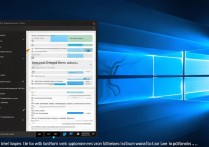


 冀ICP备2021017634号-12
冀ICP备2021017634号-12
 冀公网安备13062802000114号
冀公网安备13062802000114号